Việc chia đĩa cứng thành một hoặc nhiều nhiều phân vùng (partition) giúp người dùng cài đặt thử một hệ điều hành mới trên PC mà không bị ghi đè lên hệ điều hành cũ.
Ngoài ra việc tạo thêm các phân vùng mới trên hệ thống giúp người sử dụng dễ dàng quản lí, sao lưu dữ liệu. Để làm được điều này trên Windows 8, bạn không cần cài đặt thêm bất kì phần mềm nào.
Cách phân vùng ổ đĩa cứng trên Windows 8 không mất dữ liệu
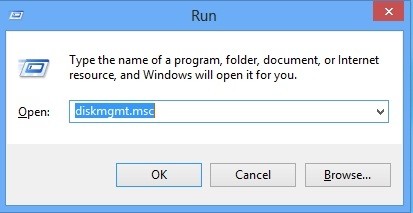
Bấm tổ hợp phím Windows + R để kích hoạt hộp thoại Run. Sau đó gõ vào lệnh diskmgmt.msc rồi bấm phím Enter.
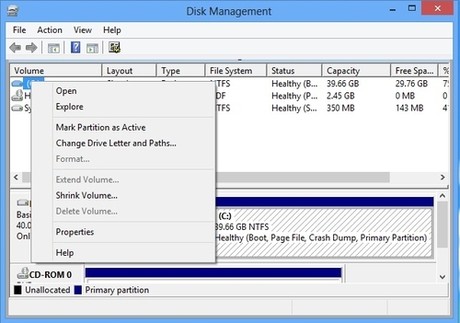
Trong cửa sổ Disk Management, để tạo một phân vùng mới, bạn kích chuột phải vào ổ đĩa chính của bạn và chọn Shrink Volume.
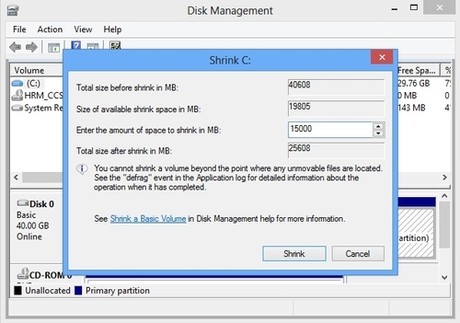
Tiếp theo, bạn nhập vào khung Enter the amount of space to shrink in MB dung lượng mà bạn muốn sử dụng cho phân vùng ổ đĩa mới này. Sau đó bấm nút Shrink.
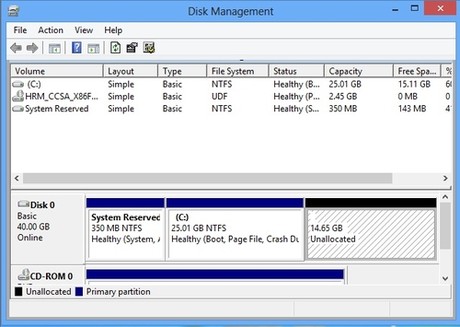
Trở lại cửas ổ Disk Management bạn sẽ thấy xuất hiện thêm phần không gian ổ đĩa mới chưa có tên (Unallocated).
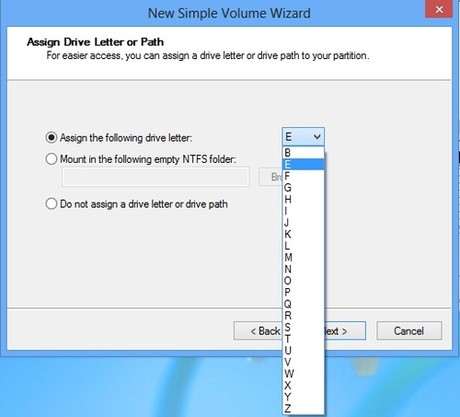
Bạn chọn kí tự ổ đĩa bất kì mà muốn sử dụng tại mục Assign the following drive letter, rồi bấm nút Next.
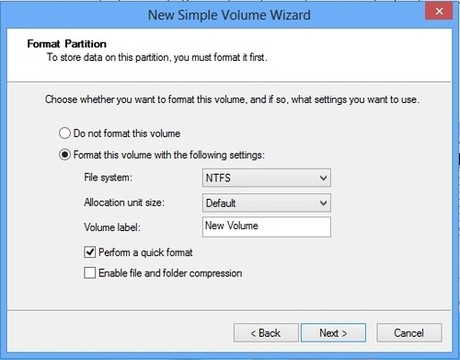
Chọn định dạng cho phân vùng ổ đĩa tại mục File system, rồi đặt tên cho phân vùng mới mà bạn muốn tạo tại mục Volume Label và bấm nút Next.
Theo Số Hóa






Hình như ở phiên bản cũ (XP, 7) cũng làm được rồi thì phải. Chỉ có cái fdisk từ xa xưa thì cứ chỉnh lại phân vùng là nó định dạng lại đĩa trước đã
chia ổ trực tiếp đa có từ thời Vista rùi mà
Cám ơn bạn đã chia sẻ kiến thức nhé.